teamviewer密码怎么固定 teamviewer如何设置密码固定
更新时间:2024-02-13 10:54:26作者:qiaoyun
teamviewer是很多人都会用到的一款远程桌面工具,然而在登录的时候都是随机密码进行登录的,很多人觉得这样很麻烦,所以很多人就想知道teamviewer密码怎么固定呢?其实操作方法并不会难,如果你有需要的话,可以跟随着笔者的步伐一起来看看teamviewer设置密码固定的详细方法。
方法如下:
1、打开了teamviewer的软件之后,点击【其他】。
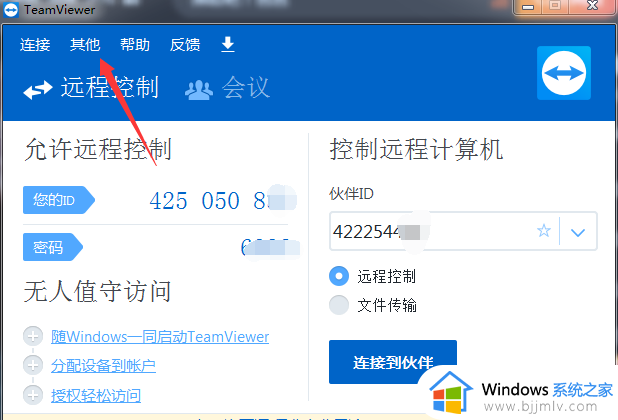
3、点击菜单中的【选项】
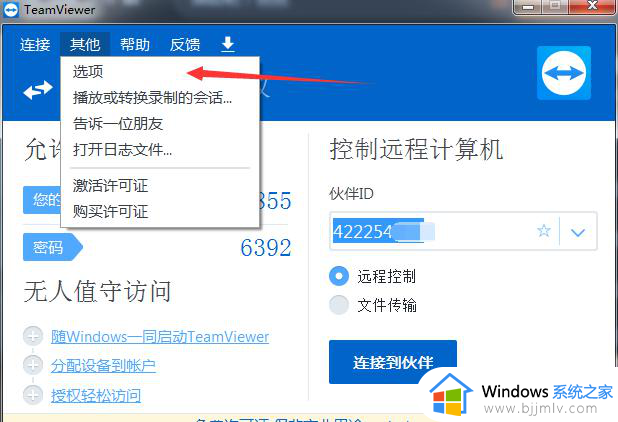
4、进入到了选项的界面中之后,选中【安全性】。
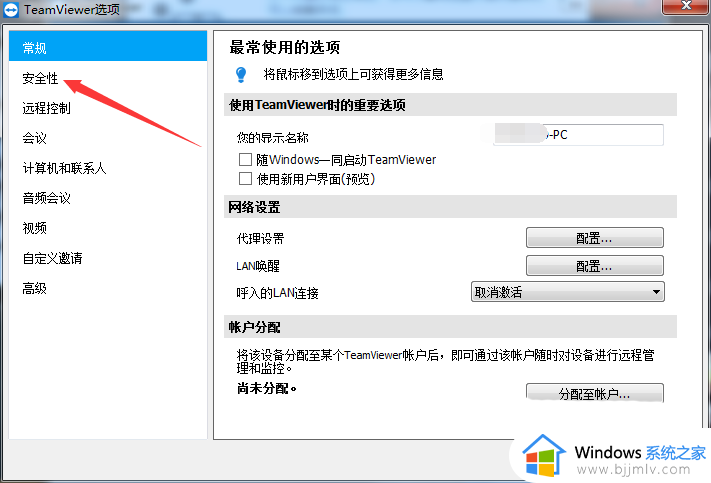
5、到了安全性的界面中之后,在密码的位置中,输入密码即可。
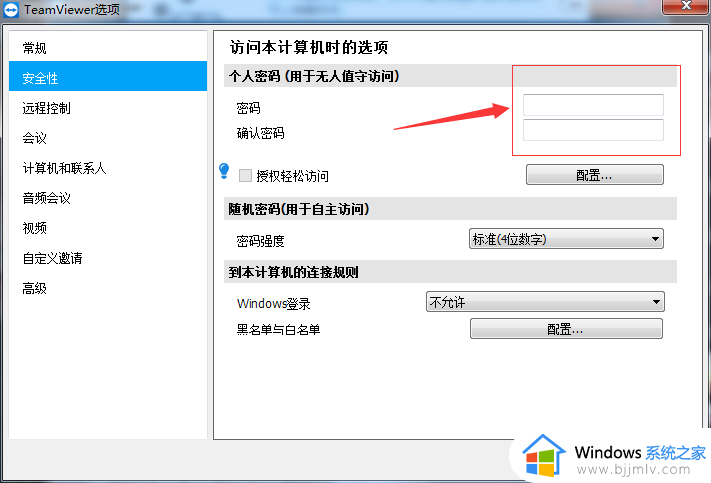
6、密码输入完成之后,点击【确定】即可设置完成固定密码。
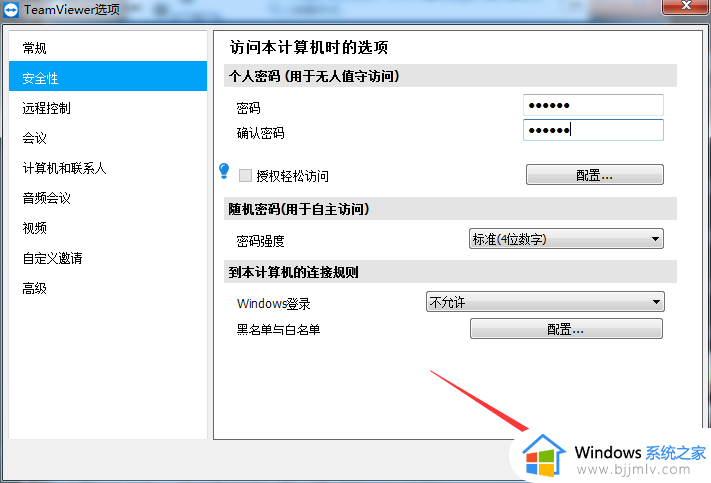
关于teamviewer如何设置密码固定的详细解决方法就给大家介绍到这里了,有一样需要的用户们可以参考上面的方法步骤来进行设置就可以了。
teamviewer密码怎么固定 teamviewer如何设置密码固定相关教程
- wps字体固定不变怎么弄 wps如何固定字体不变
- 电脑密码错误多次被锁定了怎么办 台式电脑密码锁定如何解除
- excel表格第一行固定显示的设置方法 怎么将excel表格第一行固定显示
- 桌面图标怎么固定不乱跑 桌面图标固定位置不让移动设置方法
- windows密码输入次数过多已锁定怎么办 电脑密码输错次数太多锁定如何解决
- windows密码错误被锁定怎么办 windows多次输入密码错误被锁定如何解决
- 电脑未设置密码而开机要输入密码怎么回事 电脑没有设置开机密码可开机需要输入密码如何解决
- 桌面布局已锁定怎么解除 如何取消电脑桌面固定
- 360网页保存密码怎么设置 360网页如何设置保存密码
- win登录密码怎么设置 win如何设置开机密码
- 惠普新电脑只有c盘没有d盘怎么办 惠普电脑只有一个C盘,如何分D盘
- 惠普电脑无法启动windows怎么办?惠普电脑无法启动系统如何 处理
- host在哪个文件夹里面 电脑hosts文件夹位置介绍
- word目录怎么生成 word目录自动生成步骤
- 惠普键盘win键怎么解锁 惠普键盘win键锁了按什么解锁
- 火绒驱动版本不匹配重启没用怎么办 火绒驱动版本不匹配重启依旧不匹配如何处理
电脑教程推荐
win10系统推荐